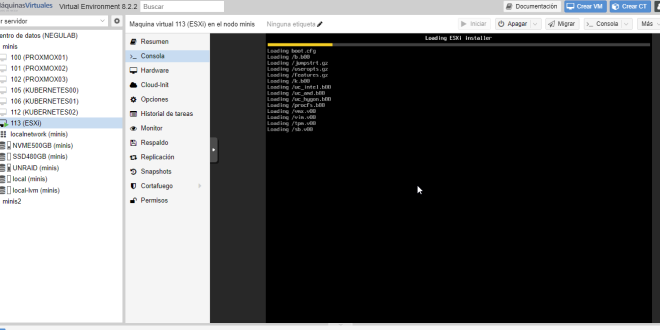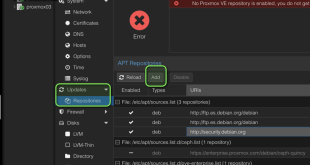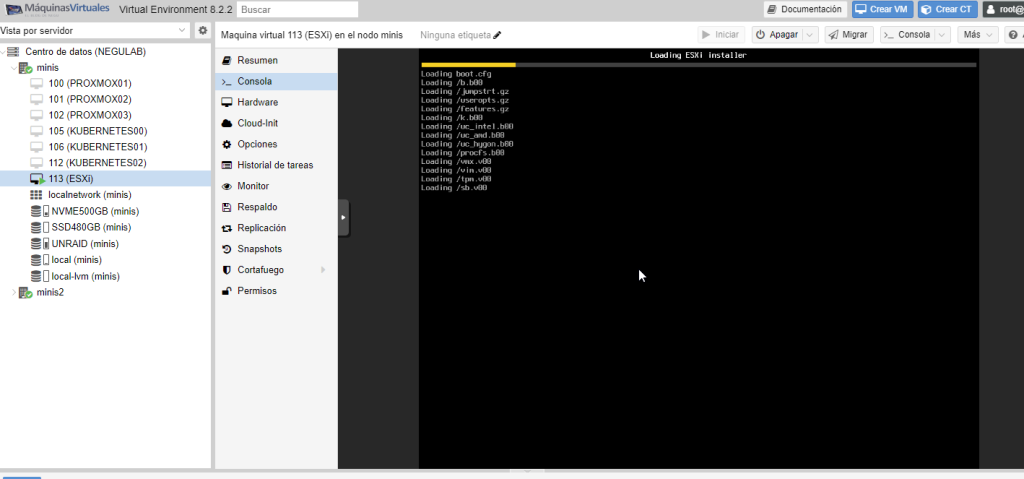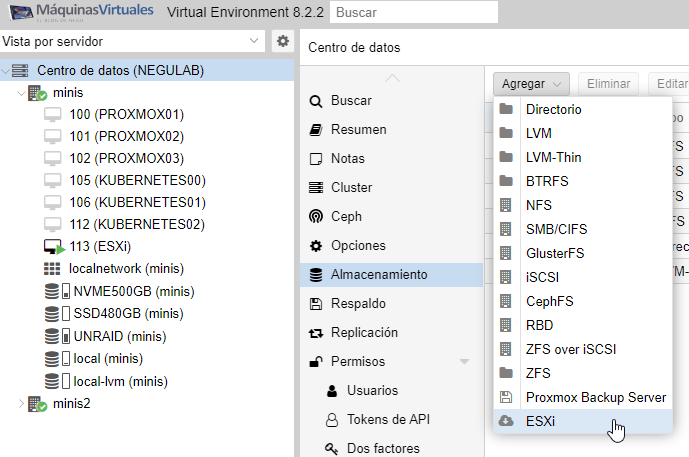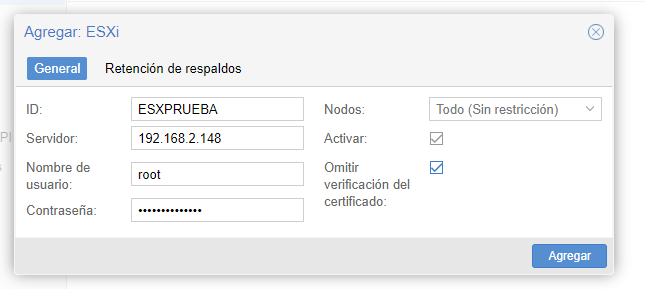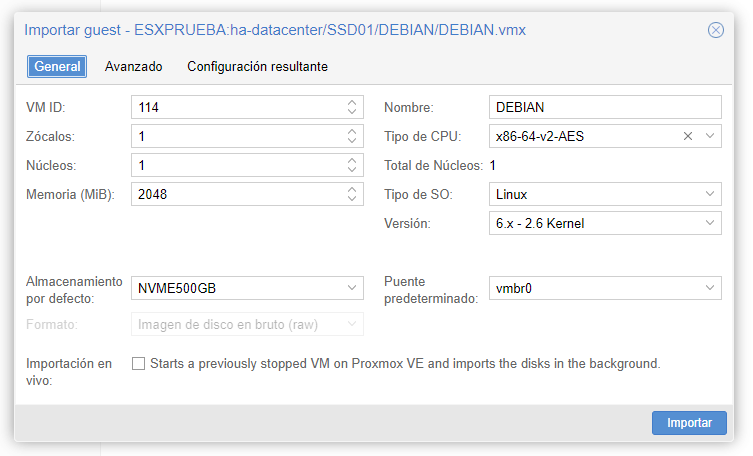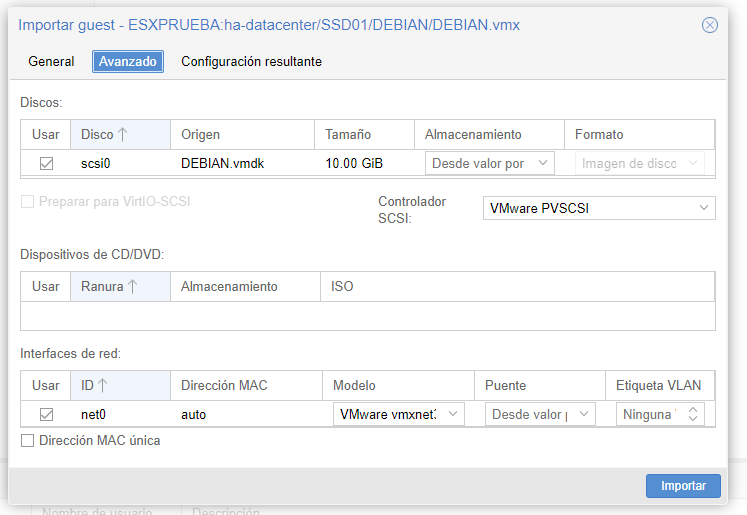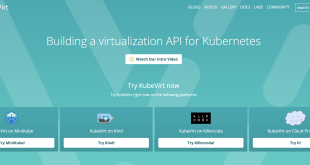Proxmox: Migrar máquinas de VMware ESXi
Una vez migrado Proxmox a la versión 8.2, ya tenemos disponible de forma nativa un conector para poder importar máquinas VMware a Proxmox.
De esto ya habíamos hablado en alguna entrada, aunque no directamente, pero no había un procedimiento como el de ahora. Donde nos traíamos una imagen OVA:
Voy a montar un VMware ESXi en el laboratorio, si no tenéis nada disponible, lo podéis bajar de:
Una vez descargado, podéis montarlo en modo Nested con este manual:
- Una vez montado, generáis unas máquinas virtuales para poder jugar
MIGRAR MAQUINAS VIRTUALES VMWARE A PROXMOX
Paso 1: Iniciar Sesión en Proxmox VE
Accede a la interfaz de usuario web de Proxmox VE introduciendo la dirección IP de tu servidor en un navegador web y utilizando tus credenciales de administrador para iniciar sesión.
Paso 2: Navegar al Importador
Una vez que hayas iniciado sesión, el proceso para encontrar y utilizar el importador de VMware ESXi es el siguiente:
- Navega a la sección Datacenter: En el panel de navegación izquierdo, selecciona “Datacenter” o “Centro de Datos”. Este es el nivel más alto en la jerarquía de Proxmox, donde puedes gestionar configuraciones que afectan a todo el clúster o servidor.
- Acceder a la Configuración de Almacenamiento: Dentro de Datacenter, ve a la sección “Storage” o “Almacenamiento” y selecciona “Add” o “Agregar”. Aquí es donde configuras y gestionas las opciones de almacenamiento para tu entorno Proxmox.
- Seleccionar la Opción ESXi: Al añadir un nuevo almacenamiento, deberías ver una opción para VMware ESXi. Esta opción es parte del importador que te permite especificar y conectar a un entorno ESXi.
Paso 3: Configurar la Conexión a VMware ESXi
- Proporcionar Detalles del Servidor ESXi: En el formulario que aparece al seleccionar la opción de VMware ESXi, necesitarás ingresar detalles como la dirección IP del servidor ESXi, las credenciales de usuario (nombre de usuario y contraseña), y posiblemente cualquier ajuste específico de red o seguridad necesarios para establecer una conexión segura.
- Guardar y Probar la Conexión: Una vez que hayas proporcionado toda la información necesaria, guarda la configuración y, si es posible, realiza una prueba de conexión para asegurarte de que Proxmox pueda comunicarse correctamente con el servidor VMware ESXi.
Paso 4: Importar las VMs
Después de establecer y confirmar la conexión, el importador te permitirá seleccionar de una lista las máquinas virtuales disponibles en el servidor VMware ESXi que deseas importar. Podrás revisar y modificar las configuraciones de cada VM si es necesario antes de proceder con la importación.
Paso 5: Iniciar el Proceso de Importación
Con las VMs seleccionadas y las configuraciones revisadas, inicia el proceso de importación. Proxmox gestionará la transferencia de datos y configurará las VMs para que funcionen dentro de su entorno, manteniendo la coherencia con las configuraciones originales tanto como sea posible.
El proceso es muy sencillo, tipo VMware Converter:
¿Te ha gustado la entrada SÍGUENOS EN TWITTER O INVITANOS A UN CAFE?
 Blog Virtualizacion Tu Blog de Virtualización en Español. Maquinas Virtuales (El Blog de Negu) en castellano. Blog informática vExpert Raul Unzue
Blog Virtualizacion Tu Blog de Virtualización en Español. Maquinas Virtuales (El Blog de Negu) en castellano. Blog informática vExpert Raul Unzue